实战PyQt5: 140-QChart图表之烛台图_pyqt candlestickset-程序员宅基地
技术标签: python gui编程 qt 编码 pyside2 pyqt5
烛台图(Candlestick Chart)最常见的应用就是表示诸如股票交易当日成交价格幅度以及开盘及收盘价格的图表。QChart中提供类QCandlestickSeries, QCandlestickSet来实现绘制烛台图。
QCandlestickSeries
QCandlestickSeries类将数据表示为烛台样的图形。本类充当单个条目的容器。使用QBarCategoryAxis时,每个条目都绘制到自己的类别中。QDateTimeAxis和QValueAxis可以用来替代QBarCategoryAxis。在这种情况下,每个条目均根据其时间戳值绘制。
QCandlestickSeries常用函数:
- append(self, set):将由set指定的单个烛台条目添加到烛台图中,并获得其所有权。如果该项为空或已在系列中,则不会附加该项。如果添加成功返回True,否则返回False。
- clear(self): 永久删除图中的所有条目。
- remove(self, set):从烛台图中删除set指定的条目。
- take(self, set):从图中获取由set指定的单个条目。但不删除该条目。
- setBodyOutlineVisible(self, bodyOutlineVisible):设置烛台轮廓是否可见。
- setBodyWidth(self, bodyWidth):设置烛台条目的相对宽度,范围为0.0到1.0。
- setBrush(self, brush):设置烛台条目的画刷。
- setPen(self, pen):设置烛台条目线条的画笔。
- setCapsVisible(self, capsVisible):设置烛台条目盖是否可见。
- setCapsWidth(self, capsWidth): 设置烛台条目盖的宽度。
- setDecreasingColor(self, decreasingColor):设置烛台条目递减颜色。
- setIncreasingColor(self, increasingColor):设置烛台条目递增颜色。
- setMaximumColumnWidth(self, maximumColumnWidth):设置烛台条目的最大宽度(以像素为单位。设置为负值表示没有最大宽度。所有负值都将转换为-1.0 )。
- setMinimumColumnWidth(self, minimumColumnWidth):设置烛台条目的最小宽度(以像素为单位。设置为负值表示没有最大宽度。所有负值都将转换为-1.0 )。
QCandlestickSeries常用信号:
- bodyOutlineVisibilityChanged(self):烛台条目主体轮廓的可见性更改时,将发出此信号。
- bodyWidthChanged(self):烛台条目的宽度更改时,将发出此信号。
- brushChanged(self):烛台条目画刷更改时,将发出此信号。
- candlestickSetsAdded(self, sets):当sets指定的烛台条目添加到烛台图中时,将发出此信号。
- candlestickSetsRemoved(self, sets):从烛台图中删除sets指定的烛台条目时,将发出此信号。
- capsVisibilityChanged(self):烛台条目盖的可见属性更改时,将发出此信号。
- capsWidthChanged(self): 烛台条目盖的宽度更改时,将发出此信号。
- clicked(self, set): 单击图表上由set指定的烛台条目时,将发出此信号。
- countChanged(self):当烛台图中中烛台条目的数量发生更改时,将发出此信号。
- decreasingColorChanged(self): 当烛台条目的颜色减少时,将发出此信号。
- doubleClicked(self,set):双击图表上由set指定的烛台条目时,将发出此信号。
- hovered(self, status, set):当鼠标悬停在所指定的烛台条目set时,这个信号被发射。当鼠标移至该条目上方时,state变为True,而当鼠标再次移开时,state变为False。
- increasingColorChanged(self):烛台条目颜色增加时,将发出此信号。
- maximumColumnWidthChanged(self): 烛台条目的最大列宽发生变化时,将发出此信号。
- minimumColumnWidthChanged(self):烛台条目的最小列宽发生变化时,将发出此信号。
- penChanged(self):烛台图的画笔发生更改时会发出此信号。
- pressed(self, set):当用户单击set指定的烛台条目并按住鼠标按钮时,将发出此信号。
- released(self, set):当用户释放set所指定的烛台条目上的鼠标时,将发出此信号。
QCandlestickSet
QCandlestickSet类表示烛台图中的单个烛台条目。需要五个值来创建烛台条目的图形表示形式:open,high,low,close和timestamp。可以在创建对象时设置,也可以使用setOpen(),setHigh(),setLow(),setClose()和setTimestamp()进行设置。
QCandlestickSet常用函数:
- setBrush(self, brush):设置条目的画刷为brush。
- setPen(self, pen):设置条目的画笔为pen。
- setClose(self, close):设置条目的收盘价为close。
- setHigh(self, high):设置条目的上限值为high。
- setLow(self, low):设置条目的下限值为low。
- setOpen(self, open):设置条目的开盘价。
- setTimestamp(self, timestamp):设置条目的时间戳。
QCandlestickSet常用信号:
- brushChanged(self):更改时画刷,将发出此信号。
- penChanged(self):更改画笔时,将发出此信号。
- clicked(self):单击条目时,将发出此信号。
- doubleClicked(self):双击条目时,将发出此信号。
- hovered(self, status):当鼠标悬停在条目上时,将发出此信号。
- pressed(self):当用户单击条并按住鼠标按钮时,将发出此信号。
- released(self):当用户释放对条目的释放鼠标时,将发出此信号。
- closeChanged(self):条目收盘价发生改变时发出此信号。
- highChanged(self):条目上限值更改时,将发出此信号。
- lowChanged(self):条目下限值更改时,将发出此信号。
- openChanged(self):条目开盘价变化时发出此信号。
- timestampChanged(self):当条目时间戳更改时,将发出此信号。
烛台图示例
参考Qt样例代码,创建类CandlestickDataReader用于读取文本文件,并将其数据设置为QCandlestickSet项,添加到QCandlestickSeries中,然后将QCandlestickSeries对象设置到图表,使用图表视图显示出来。使用的数据文件acme_data.txt的数据如下图:
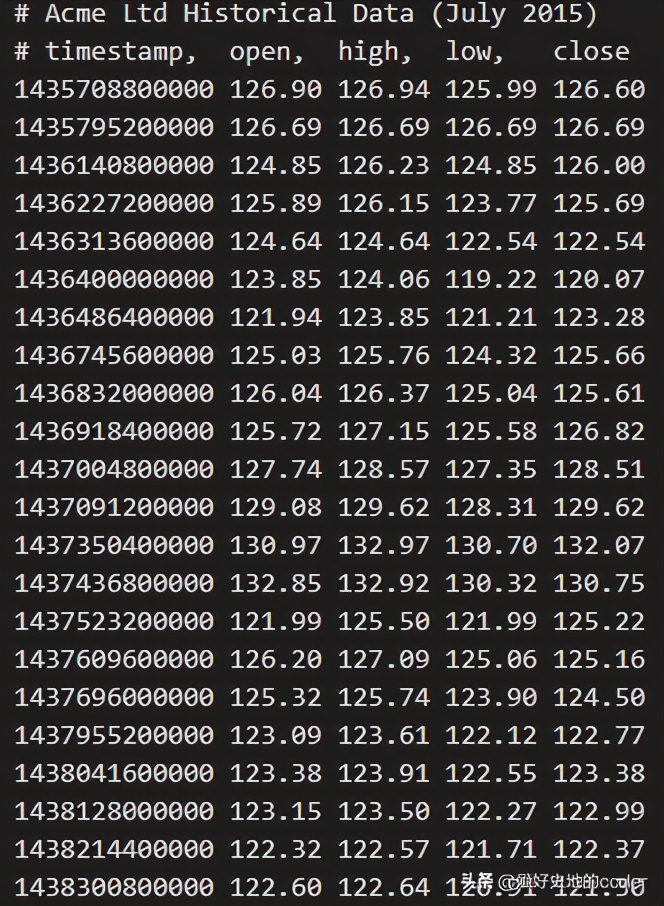
acme_data.txt
资源文件candlestickdata.qrc:
<RCC>
<qresource prefix="/">
<file alias="acme">acme_data.txt</file>
</qresource>
</RCC>完整代码如下:
import sys
from PyQt5.QtCore import Qt, QIODevice, QTextStream, QFile, QDateTime
from PyQt5.QtGui import QPainter, QColor
from PyQt5.QtWidgets import QApplication, QMainWindow, QMessageBox
from PyQt5.QtChart import (QChartView, QChart, QCandlestickSeries, QCandlestickSet,
QBarCategoryAxis, QValueAxis)
import candlestickdata_rc
#读取文本数据
class CandlestickDataReader(QTextStream):
def __init__(self, device, parent = None):
super(CandlestickDataReader, self).__init__(parent)
self.setDevice(device)
def readFile(self, device):
self.setDevice(device)
#从文本路中读取一行交易数据
def readCandlestickSet(self):
line = self.readLine()
if line.startswith('#') or line=='':
return None
strList = line.split(' ')
if len(strList) != 5:
return None
timestamp = float(strList[0])
open = float(strList[1])
high = float(strList[2])
low = float(strList[3])
close = float(strList[4])
candlestickSet = QCandlestickSet(timestamp)
candlestickSet.setOpen(open)
candlestickSet.setHigh(high)
candlestickSet.setLow(low)
candlestickSet.setClose(close)
return candlestickSet
class DemoChartCandlestick(QMainWindow):
def __init__(self, parent=None):
super(DemoChartCandlestick, self).__init__(parent)
# 设置窗口标题
self.setWindowTitle('实战 Qt for Python: QChart样条曲线演示')
# 设置窗口大小
self.resize(600, 360)
self.createChart()
def createChart(self):
#烛台图
acmeSeries = QCandlestickSeries()
acmeSeries.setName('Acm Ltd')
acmeSeries.setIncreasingColor(QColor(Qt.green))
acmeSeries.setDecreasingColor(QColor(Qt.red))
acmeData = QFile(':acme')
if not acmeData.open(QIODevice.ReadOnly | QIODevice.Text):
QMessageBox.information(self, '读数据', '不合法的数据文件')
return
dataReader = CandlestickDataReader(acmeData)
categories = []
while not dataReader.atEnd():
csSet = dataReader.readCandlestickSet()
if not csSet is None:
acmeSeries.append(csSet)
categories.append(QDateTime.fromMSecsSinceEpoch(csSet.timestamp()).toString('dd'))
#创建图表
chart = QChart()
chart.addSeries(acmeSeries)
chart.setTitle('Acme 公司历史数据 (2015年7月)')
chart.setAnimationOptions(QChart.SeriesAnimations)
#坐标轴设置
chart.createDefaultAxes()
#横轴
axisX = chart.axes(Qt.Horizontal)[0]
axisX.setCategories(categories)
#调整纵坐标轴值的范围
axisY = chart.axes(Qt.Vertical)[0]
axisY.setMax(int(axisY.max() * 1.01))
axisY.setMin(int(axisY.min() * 0.99))
#图例位置
chart.legend().setVisible(True)
chart.legend().setAlignment(Qt.AlignBottom)
#图表视图
chartView = QChartView(chart)
chartView.setRenderHint(QPainter.Antialiasing)
self.setCentralWidget(chartView)
if __name__ == '__main__':
app = QApplication(sys.argv)
window = DemoChartCandlestick()
window.show()
sys.exit(app.exec()) 运行结果如下图:

QChart烛台图演示
本文知识点
- 烛台图最常见的应用类似股票交易显示。
- 加载交易数据创建烛台图显示。
智能推荐
使用nginx解决浏览器跨域问题_nginx不停的xhr-程序员宅基地
文章浏览阅读1k次。通过使用ajax方法跨域请求是浏览器所不允许的,浏览器出于安全考虑是禁止的。警告信息如下:不过jQuery对跨域问题也有解决方案,使用jsonp的方式解决,方法如下:$.ajax({ async:false, url: 'http://www.mysite.com/demo.do', // 跨域URL ty..._nginx不停的xhr
在 Oracle 中配置 extproc 以访问 ST_Geometry-程序员宅基地
文章浏览阅读2k次。关于在 Oracle 中配置 extproc 以访问 ST_Geometry,也就是我们所说的 使用空间SQL 的方法,官方文档链接如下。http://desktop.arcgis.com/zh-cn/arcmap/latest/manage-data/gdbs-in-oracle/configure-oracle-extproc.htm其实简单总结一下,主要就分为以下几个步骤。..._extproc
Linux C++ gbk转为utf-8_linux c++ gbk->utf8-程序员宅基地
文章浏览阅读1.5w次。linux下没有上面的两个函数,需要使用函数 mbstowcs和wcstombsmbstowcs将多字节编码转换为宽字节编码wcstombs将宽字节编码转换为多字节编码这两个函数,转换过程中受到系统编码类型的影响,需要通过设置来设定转换前和转换后的编码类型。通过函数setlocale进行系统编码的设置。linux下输入命名locale -a查看系统支持的编码_linux c++ gbk->utf8
IMP-00009: 导出文件异常结束-程序员宅基地
文章浏览阅读750次。今天准备从生产库向测试库进行数据导入,结果在imp导入的时候遇到“ IMP-00009:导出文件异常结束” 错误,google一下,发现可能有如下原因导致imp的数据太大,没有写buffer和commit两个数据库字符集不同从低版本exp的dmp文件,向高版本imp导出的dmp文件出错传输dmp文件时,文件损坏解决办法:imp时指定..._imp-00009导出文件异常结束
python程序员需要深入掌握的技能_Python用数据说明程序员需要掌握的技能-程序员宅基地
文章浏览阅读143次。当下是一个大数据的时代,各个行业都离不开数据的支持。因此,网络爬虫就应运而生。网络爬虫当下最为火热的是Python,Python开发爬虫相对简单,而且功能库相当完善,力压众多开发语言。本次教程我们爬取前程无忧的招聘信息来分析Python程序员需要掌握那些编程技术。首先在谷歌浏览器打开前程无忧的首页,按F12打开浏览器的开发者工具。浏览器开发者工具是用于捕捉网站的请求信息,通过分析请求信息可以了解请..._初级python程序员能力要求
Spring @Service生成bean名称的规则(当类的名字是以两个或以上的大写字母开头的话,bean的名字会与类名保持一致)_@service beanname-程序员宅基地
文章浏览阅读7.6k次,点赞2次,收藏6次。@Service标注的bean,类名:ABDemoService查看源码后发现,原来是经过一个特殊处理:当类的名字是以两个或以上的大写字母开头的话,bean的名字会与类名保持一致public class AnnotationBeanNameGenerator implements BeanNameGenerator { private static final String C..._@service beanname
随便推点
二叉树的各种创建方法_二叉树的建立-程序员宅基地
文章浏览阅读6.9w次,点赞73次,收藏463次。1.前序创建#include<stdio.h>#include<string.h>#include<stdlib.h>#include<malloc.h>#include<iostream>#include<stack>#include<queue>using namespace std;typed_二叉树的建立
解决asp.net导出excel时中文文件名乱码_asp.net utf8 导出中文字符乱码-程序员宅基地
文章浏览阅读7.1k次。在Asp.net上使用Excel导出功能,如果文件名出现中文,便会以乱码视之。 解决方法: fileName = HttpUtility.UrlEncode(fileName, System.Text.Encoding.UTF8);_asp.net utf8 导出中文字符乱码
笔记-编译原理-实验一-词法分析器设计_对pl/0作以下修改扩充。增加单词-程序员宅基地
文章浏览阅读2.1k次,点赞4次,收藏23次。第一次实验 词法分析实验报告设计思想词法分析的主要任务是根据文法的词汇表以及对应约定的编码进行一定的识别,找出文件中所有的合法的单词,并给出一定的信息作为最后的结果,用于后续语法分析程序的使用;本实验针对 PL/0 语言 的文法、词汇表编写一个词法分析程序,对于每个单词根据词汇表输出: (单词种类, 单词的值) 二元对。词汇表:种别编码单词符号助记符0beginb..._对pl/0作以下修改扩充。增加单词
android adb shell 权限,android adb shell权限被拒绝-程序员宅基地
文章浏览阅读773次。我在使用adb.exe时遇到了麻烦.我想使用与bash相同的adb.exe shell提示符,所以我决定更改默认的bash二进制文件(当然二进制文件是交叉编译的,一切都很完美)更改bash二进制文件遵循以下顺序> adb remount> adb push bash / system / bin /> adb shell> cd / system / bin> chm..._adb shell mv 权限
投影仪-相机标定_相机-投影仪标定-程序员宅基地
文章浏览阅读6.8k次,点赞12次,收藏125次。1. 单目相机标定引言相机标定已经研究多年,标定的算法可以分为基于摄影测量的标定和自标定。其中,应用最为广泛的还是张正友标定法。这是一种简单灵活、高鲁棒性、低成本的相机标定算法。仅需要一台相机和一块平面标定板构建相机标定系统,在标定过程中,相机拍摄多个角度下(至少两个角度,推荐10~20个角度)的标定板图像(相机和标定板都可以移动),即可对相机的内外参数进行标定。下面介绍张氏标定法(以下也这么称呼)的原理。原理相机模型和单应矩阵相机标定,就是对相机的内外参数进行计算的过程,从而得到物体到图像的投影_相机-投影仪标定
Wayland架构、渲染、硬件支持-程序员宅基地
文章浏览阅读2.2k次。文章目录Wayland 架构Wayland 渲染Wayland的 硬件支持简 述: 翻译一篇关于和 wayland 有关的技术文章, 其英文标题为Wayland Architecture .Wayland 架构若是想要更好的理解 Wayland 架构及其与 X (X11 or X Window System) 结构;一种很好的方法是将事件从输入设备就开始跟踪, 查看期间所有的屏幕上出现的变化。这就是我们现在对 X 的理解。 内核是从一个输入设备中获取一个事件,并通过 evdev 输入_wayland